
Kompakt, yüksek performanslı Nirvana M600 masaüstü bilgisayar modeli ile üretkenliği ve esnekliği bir arada deneyimleyin. Güçlü Intel işlemcilere sahip Small Form Factor yapısıyla hem dikey hem yatay olarak kullanılabilen M600, çalışma alanlarınızda modern bir ergonomi sağlar. Evlerde, işletmelerde alan tasarrufu ve maksimum verimliliği destekleyen M600 ile farkı hissedeceksiniz.


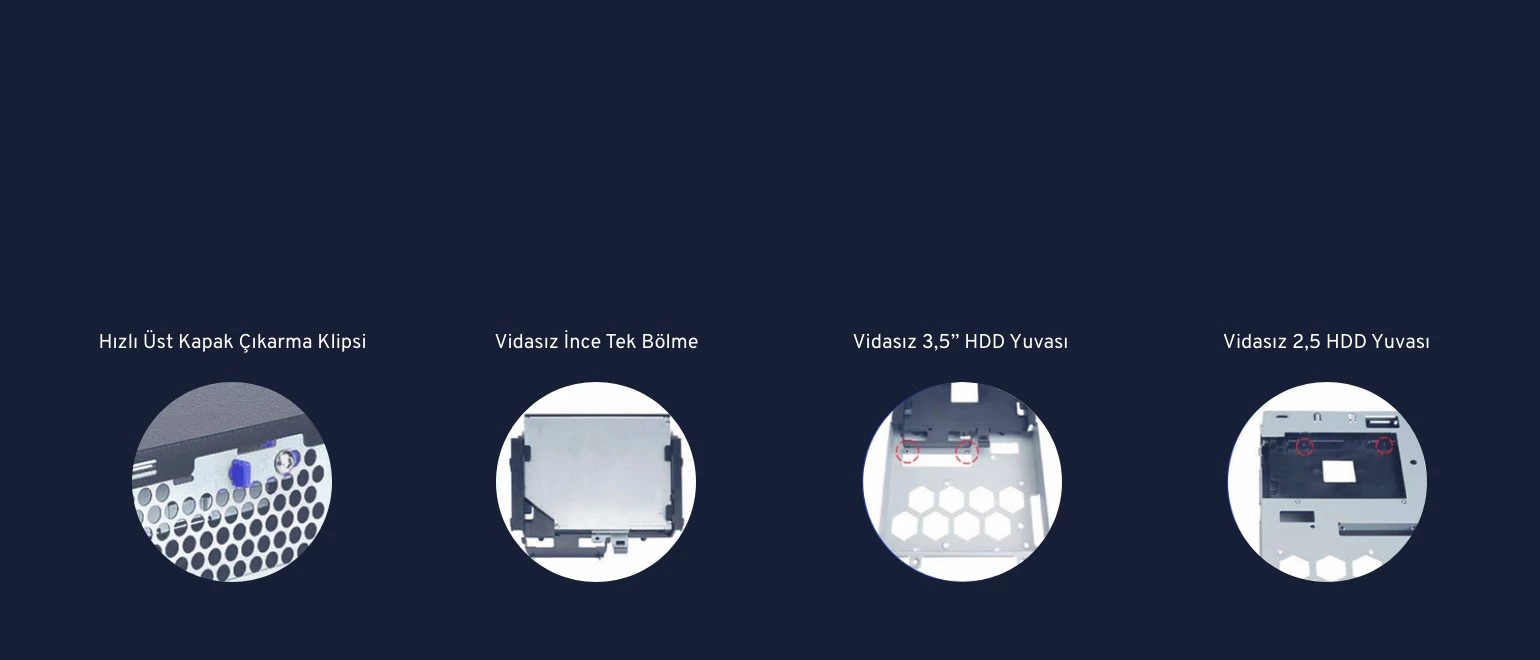






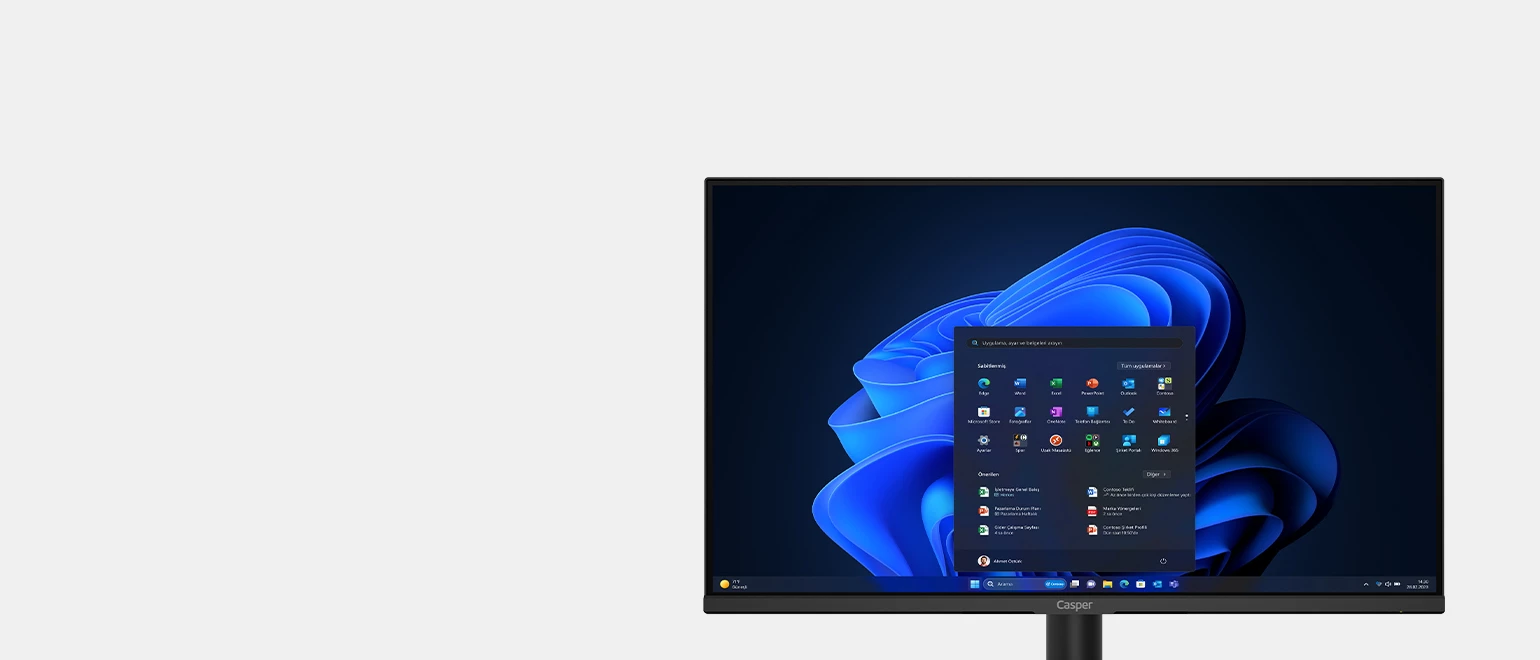
| İşlemci | Series 2 Intel® Core™ Ultra 7 265F Ai işlemci Series 2 Intel® Core™ Ultra 7 265 Ai işlemci Series 2 Intel® Core™ Ultra 5 225F Ai işlemci Series 2 Intel® Core™ Ultra 5 225 Ai işlemci 14. Nesil Intel® Core™ i7 14700 İşlemci 14. Nesil Intel® Core™ i5 14400 İşlemci 14. Nesil Intel® Core™ i3 14100 İşlemci |
| İşletim Sistemi | Windows 11 Pro ( Casper, işletmeler için Windows 11 Pro'yu öneriyor. ) Windows 11 Home Single Language FreeDOS |
| Ekran Kartı | Dahili Ekran Kartı |
| RAM | 8GB DDR5 4800MHZ UDIMM 8GB DDR4 3200MHZ UDIMM 64GB DDR5 4800MHZ UDIMM 64GB DDR4 3200MHZ UDIMM 32GB DDR5 4800MHZ UDIMM 32GB DDR4 3200MHZ UDIMM 16GB DDR5 4800MHZ UDIMM 16GB DDR4 3200MHZ UDIMM |
| Depolama | 500GB M.2 SSD PCle 4.0 (PCle; Okuma: 5000MB/s - Yazma: 4100MB/s) 2TB M.2 SSD PCle 4.0 (PCle; Okuma: 6400MB/s - Yazma: 5000MB/s) 250GB M.2 SSD PCle 3.0 (PCle; Okuma: 3200MB/s - Yazma: 2700MB/s) 1TB M.2 SSD PCle 4.0 (Okuma: 5000MB/s - Yazma: 3600MB/s) 120GB SATA SSD (Okuma: 560MB/s - Yazma: 500MB/s) |
| Bağlantılar | WIFI Yok 300 Mbps 802.11 b/g/n |
| Klavye – Mouse Set | Kablosuz Set Siyah Kablolu Set Siyah |
| Optik | Optik Yok 9.5mm Optik |
| Soğutma Sistemi | Casper İşlemci Fanı |
| Anakart | CASPER H810 DDR5 CASPER H610 DDR5 CASPER H610 DDR4 |
| Güç Kaynağı | 230 Watt 80+ White Certified |
| Ön Bağlantılar | 2 *USB 2.0 ,1*USB 3.2 Gen1, 1* Type C , 1* Mikrofon Girişi, 1* Hat çıkışı 1* Güç Düğmesi |
| Ses | Realtek® ALC897 Codec |
| Genişletme Yuvası | 1* 3.5 disk Yuvası , 1* 2.5 disk yuvası |
| Tasarım | Opak Siyah |
| Kasa Soğutma Sistemi | 1*80mm kasa soğutma fanı |
| Aksesuar | Casper Kablolu Türkçe Q Klavye-Siyah, Casper Kablolu Mouse-Siyah |
| CE | Var |
Satın almış olduğunuz üründe orijinal Microsoft işletim sistemi lisansı bulunmaktadır ve ürün Casper garantisi altındadır. İşletim sistemine ait ürün anahtarını size veremiyoruz. Çünkü Korsan kullanımın engellenmesi amacıyla Microsoft tarafından izin verilmemektedir. Casper Microsoft’un iş ortağıdır ve Windows işletim sistemli ürünleri Microsoft’un kurallarına tabidir. Ürününüzde orijinal Microsoft işletim sistemi lisansı bulunduğundan nasıl emin olursunuz? - Üründeki işletim sistemini kaldırıp Microsoft'un https://www.microsoft.com/tr-tr/software-download/windows10 adresinden indirerek yeniden kurduğunuzda, dijital lisans anahtarınız biosa enjekte olduğu için, internet bağlantınızı yaptığınız anda bilgisayarınız etkinleşecektir. - İşletim sistemine ait ürün anahtarını görmek istiyorsanız Google üzerinden “Bios Key Öğrenme” yazarak bulacağınız 3ncü parti uygulamaları kullanabilirsiniz.
Windows 10 yüklü cihazlarda işletim sisteminin şifresinin unutulması durumunda cihazın işletim sisteminin yeniden yüklenmesi gerekmektedir.
Ses kartı Driveri nin yüklü olup olmadığı kontrol edilir veya ses kartı sürücüsünün güncelleştirme alıp almadığı kontrol edilir. Driver yükledikten sonra veya güncelleştirme aldıktan sonra ürün yeniden başlatılarak ses fonksiyonları kontrol edilir.
Windows 10 ve windows 11 yüklü cihazlarda işletim sisteminin şifresinin unutulması durumunda cihazın işletim sisteminin yeniden yüklenmesi gerekmektedir.
A300 AIO Modelde boot Listesi için F7 , Biosa giriş için Del tuşu kullanılır. A430-A550 AIO Modelde boot Listesi için F7 , Biosa giriş için Del tuşu kullanılır. Nirvana H Serisi Modelde boot Listesi için F7 , Biosa giriş için Del tuşu kullanılır. Nirvana L Serisi Modelde boot Listesi için F7 , Biosa giriş için Del tuşu kullanılır. Nirvana Q Serisi Modelde boot listesi için F12 biosa giriş için Del tuşu kullanılır. Excalibur E70 Serisi Modelde boot Listesi için F7 , Biosa giriş için Del tuşu kullanılır.. Excalibur E80 Serisi Modelde boot Listesi için F11 , Biosa giriş için Del tuşu kullanılır. M100 Mini PC Serisi Modelde boot Listesi için F7 , Biosa giriş için Del tuşu kullanılır.
Bilgisayarınız çeşitli sebeplerden dolayı resetleme problemi yaşayabilr. Bu sebepler donanımsal veya yazılımsal olabilir. a) Isınma problemleri yüzünden makine restart edebilir.Ürünün içerisinde yer alan CPU,GPU soğutucularının düzgün çalışmaması resetlemeye sebep olabilir. Üründeki soğutma işlemini gerçekleştiren fanların yetkili teknik servisler üzerinden temizlenmesi gerekebilir. b) Üründe takılı ram bozulmuş olabilir.Üründeki Ram teknik serviste değiştirilmesi gerekir. c)İşletim sisteminin zarar görmüş olabilir veya İşletim sistemine virüs bulaşmış olabilir.Üründe İşletim sistemini sıfırlama işlemi gerçekleştirilir.
Cihazınızın Harici Disk Sürücüsünü gördüğünden emin olmak için aygıt yöneticisini açınız. Aygıt yöneticisinde Disk sürücüleri kısmında Harici Disk Sürücüsünün göründüğünden emin olunuz. Harici disk sürücünüzü bilgisayarınıza taktıktan sonra aygıt yöneticisinde ünlem işareti olmadığından emin olunuz. Aygıt yöneticisinde sorun görmüyorsanız harici Disk Sürücünüze virüs bulaşmış olabilir; virüs temizleme yazılımları ile flashı temizlemeniz gerekmektedir.
Ürününüzün ekran kartını yükseltmek için en yakın teknik servise giderek bu işlemi yaptırmanız tavsiye edilir. Size en yakın yetkili teknik servise https://www.casper.com.tr/servis-noktalari link üzerinden ulaşabilirsiniz.
Cihazınızın USB belleği gördüğünden emin olmak için aygıt yöneticisini açınız. Aygıt yöneticisinde Disk sürücüleri kısmında USB belleğin göründüğünden emin olunuz. Usb belleğinizi bilgisayarınıza taktıktan sonra aygıt yöneticisinde ünlem işareti olmadığından emin olunuz. Aygıt yöneticisinde sorun görmüyorsanız USB belleğinize virüs bulaşmış olabilir; Virüs Temizleme yazılımları ile usb flaş belleği temizlemeniz gerekmektedir.
Cihazda tümleşik veya harici ekran kartı olabilir. Eğer üründe harici ekran kartı bulunmaktaysa tümleşik ekran kartı üzerinden görüntü alamazsınız. Bu yüzden kasanın arkasındaki ekran kartı bağlantı noktaları kontrol edilmelidir. Üründe harici ekran kartı kullanılıyorsa bağlantının harici ekran kartı çıkışına bağladığınızdan emin olun. Monitörünüzün bağlantı kablolarını kontrol edin
Yaşadığınız sorun yazılım veya donanım kaynaklı olabilir. Size en yakın teknik servisten destek alabilirsiniz. https://www.casper.com.tr/servis-noktalari
Başlat -Disk yönetimi kısmında ikinci diskin görünüp görünmediği kontrol edilir. Eğer görünüyorsa diskin üzerine gelip diski başlat seçilir ve disk biçimlendirilir. Disk burada görünmüyorsa bilgisayarınızı size en yakın Yetkili Teknik Servilerimizden destek alabilirsiniz.
Satın almış olduğunuz ürünün işletim sistemini sürümünü kontrol ediniz. Windows Pro sürümlerinde çoklu dil desteği bulunmaktadır. Microsoft web sayfasından dil paketlerini indirerek çoklu dil desteğini aktif hale getirebilirsiniz. Eğer satın almış olduğunuz ürün Windows Home Single Language sürümü ise dilinizi değiştirmek için cihazınızı sıfrlamanız gerekmektedir. Casper ürünlerinde, Windows Home Single Language sürümü için ilk kurulum ekranında ayarlayabileceğiniz 5 farklı dil seçeneği bulunmaktadır. Bu diller Türkçe, İngilizce, Arapça, Hırvatça ve Rusça'dır. Ürünü istenilen dil seçenekleri ile çalıştırmak için sıfırlama yapılır. Sıfırlama için : Başlat-Ayarlar-Güncelleştirme ve Güvenlik-Kurtarma Sekmesinden:Sıfırlama-Başlayın butonuna tıklanır.
"Windows Güncellemelerini durdurmanız tavsiye edilmez. Bilgisayarınız güncelleme almadığında bir çok sorunla karşılaşabilir. Bilgisayarınızın "Windows Güncelleme Uyarısı" yapmasını istemiyorsanız bu yönergeyi takip edebilirsiniz. 1. adım: Otomatik güncellemeleri kapatmak için ;Windows ve R tuşuna aynı anda basarak veya Başlat menüsünü açarak Çalıştır bölümüne geçiyoruz. Çalıştır bölümüne “services.msc” yazarak Hizmetler bölümünü açıyoruz. 2. adım: Açılan ekranda Hizmetler karşınıza çıkacak. Bu bölümde sayfayı aşağı doğru kaydırarak veya W tuşuna birkaç kez basarak Windows Update seçiyoruz. 3. adım: “Windows Update” seçeneğine farenin sağ tuşuna dokunup özelliklere tıklıyoruz. 4. adım: Karşımıza çıkan Özellikler penceresinde “Başlangıç Türü” seçeneğini “Devre Dışı” olarak ayarlıyor ve “Uygula” butonuna tıklıyoruz. Windows 10 otomatik güncelleme kapatma işlemini başarıyla tamamlanmış oluyor.
Ürün seri numaranızı müşteri hizmetlerimiz ile paylaşmanız durumunda gerekli desteği alabilirsiniz. Müşteri hizmetleri email adresi: mhb@casper.com.tr
Etkinleştirme yapabilmeniz için, ekli yönergeleri takip etmelisiniz. Satın almış olduğunuz Office uygulaması cihazın Biosuna gömülüdür. Lütfen uyarıları dikkate alınız.
1. Etkinleştirmek için öncelikle Microsoft hesabı oluşturmanız gerekmektedir.
2. Outlook uzantılı bir hesap açılmasını öneririz.
3. Oluşturduğunuz Microsoft hesabınız (mail adresi ve şifresi) ile aşağıdaki link üzerinden adımları takip ederek etkinleştirebilirsiniz.
4. Microsoft hesabı oluşturulurken daha önce hiç kullanılmamış yeni bir hesap olması gerekmektedir. ( Microsoft hesabı dışında farklı bir hesap girilirse aktivasyon işlemi kilitlenir. ilk anda doğru Microsoft hesabını girmeniz gerekmektedir.)
5. Sorunsuz bir kurulum için ekli yönergeleri takip etmelisiniz.
6. Bildirim çubuğu üzerinde Office güncelleştirme uyarısı çıkıyor ise güncelleştirme yapıp tekrar denemelisiniz.
7. Sorun devam eder ise cihaza sıfırlama yapıp, aynı hesap ile tekrar denemenizi öneririz. https://www.microsoft.com/tr-tr/microsoft-365/microsoft-office?ocid=cmml7tr0rib&rtc=1 Not: Microsoft hesabınızı ve şifrenizi unutmamanız gerekmektedir. Hesap bilgilerini hatırlamamanız durumunda Şifremi unuttum adımlarını takip edebilir veya Microsoft ile iletişime geçebilirsiniz.
Cevap 1 : Sol alt köşede bulunan “Başlat” ikonuna tıklayınız > Açılan pencereye “Kurtarma seçenekleri” yazınınız ve tıklayınız > Açılan pencere de Bu Bilgisayarı sıfırlama bölümünden “Başlayın” Seçeneğini tıklayınız > Bu aşamadan sonra kendinize uygun sıfırlama seçeneğini seçerek sıfırlama işlemi başlatabilirsiniz. Cevap 2 : ‘Shift’ tuşuna basılı tutarak bilgisayar Yeniden Başlatılır > Ürün yeniden başladığında karşımıza çıkan ekranda ‘Sorun Gider’ sekmesine tıklayınız >Karşımıza gelen ekranda ‘Bu Bilgisayarı Sıfırla’ sekmesi seçilir. > Bu aşamadan sonra kendinize uygun sıfırlama seçeneğini seçerek sıfırlama işlemi başlatabilirsiniz.
Mavi ekran hataları donanım veya yazılım kaynaklı olabilir. Üründe sıfırlama işlemi yapılır. Sorun devam ediyor ise size en yakın teknik servise https://www.casper.com.tr/servis-noktalari link üzerinde ulaşabilirsiniz.
Değerli müşterimiz;
1) https://www.casper.com.tr/driver-indirme ilgili model seçilir/ işletim sistemi seçilir/ sürücüler listelenir.
2) Driver indir’e tıklanır indirilenlere kaydedilir.
3) WinRAR en güncel sürümü indirilir.
4) İndirilen driverların üstüne gelinir sağ tıkla/ klasöre çıkartılır. Kurulum yapabilmek için çıkartılan klasörün içine girilir/ ilgili setup dosyaları çalıştırılır ve driver kurulumu sağlanır Not : Kurarken 32 bit ya da 64 bit işletim sisteminize uygun olduğuna dikkat ediniz.
Evet. Windows 10 ön yüklü bilgisayarınızı Windows update üzerinden Windows 11’e yükselttiyseniz, aşağıda yer alan adımları uygulayarak Windows 10’a geri dönebilirsiniz. Windows 10'a geri dönebileceğiniz 10 günlük bir süre vardır. 10 günlük sürenin ardından Windows 10'a geri dönmek isterseniz verilerinizi yedeklemeniz ve "temiz yükleme" yapmanız gerekir. Ayarlar/Windows Update/Gelişmiş Seçenekler/Kurtarma/Geri dön. https://file.casper.com.tr/windows11/windows11_onceki_surume_donme.pdf
Windows 11 başlat menüsünün ortada olma sebebi kullanım kolaylığı sağlamaktır. Mobil kullanım deneyiminizin devamı için başlat menüsünü bu şekilde kullanmanızı tavsiye ederiz. Başlat menüsünün yerini değiştirmek isterseniz aşağıdaki adımları takip edebilirsiniz. Başlat/Sağ tıkla/Kişiselleştirme/Görev Çubuğu/Görev Çubuğu Davranışları /Sol butonuna basınız. https://file.casper.com.tr/windows11/windows11_baslat_menusu_ekranin_soluna_alma.pdf
Windows 11 ile birlikte görev yöneticisinin yeri değişmiştir. Başlat/Sağ tıkla/Görev Yöneticisi.
Windows 11 ile gelen bulut tabanlı servisleri etkin kullanabilmeniz ve daha iyi bir kullanıcı deneyimi yaşayabilmeniz adına Microsoft tarafından Windows 11 kurulum ara yüzünde internet erişimi zorunlu hale getirilmiştir. Bilgisayar kurulumuna başlamadan önce internet erişiminizin olduğuna emin olun. Daha fazla kişiselleştirilmiş kullanıcı deneyimi için Windows 11 kurulum ekranında Microsoft hesabı ile oturum açmanız gerekmektedir. Outlook, Hotmail veya Windowslive uzantılı mail adresinizle oturum açabilirsiniz. Lütfen GMAIL uzantılı mail ile oturum açmaya çalışmayınız.
Cihazı satın aldığınız fatura tarihi itibari ile 2 yıldır.

